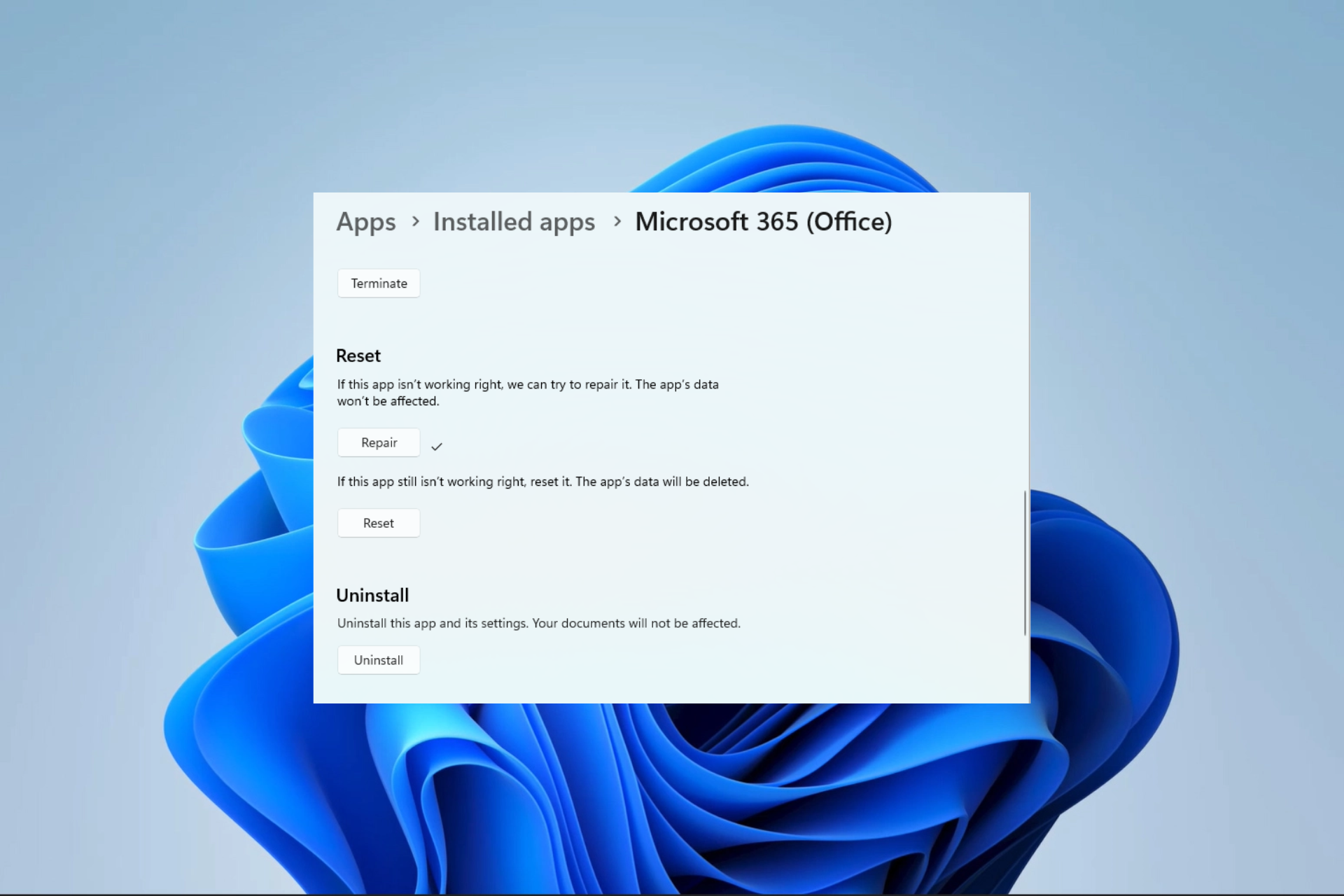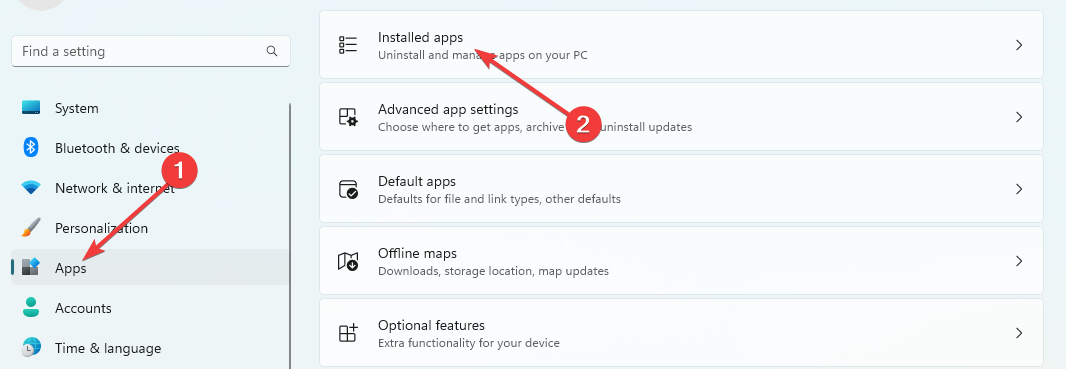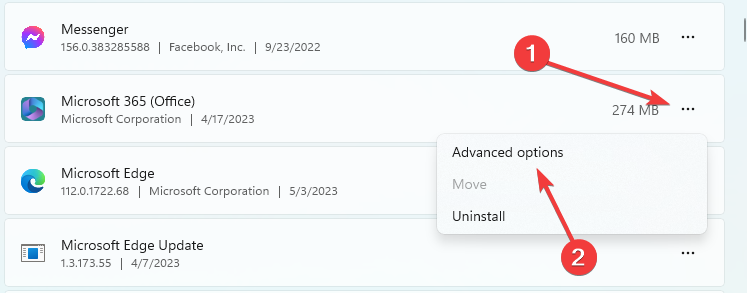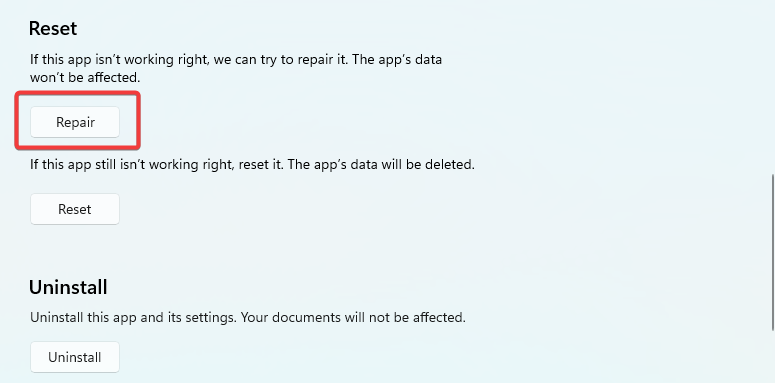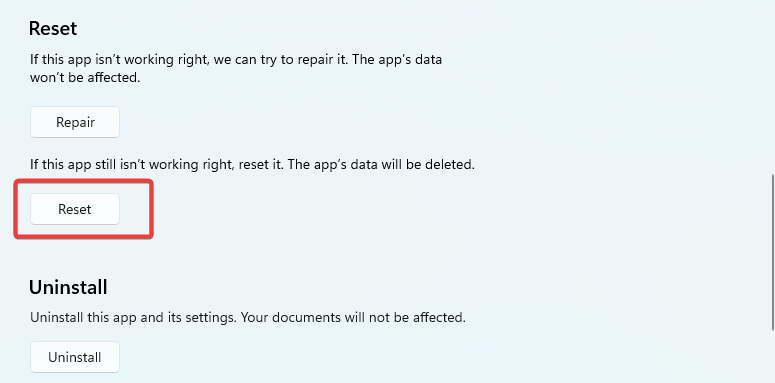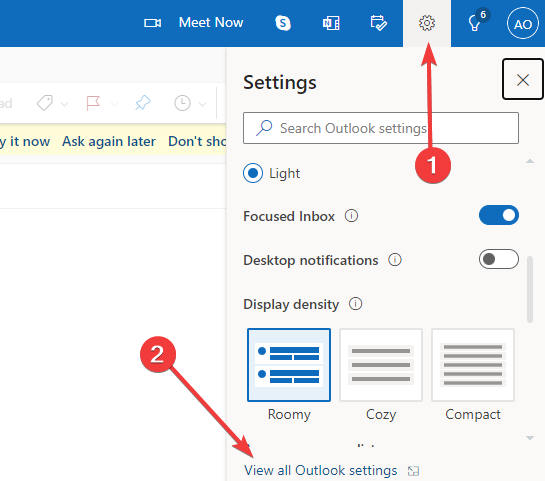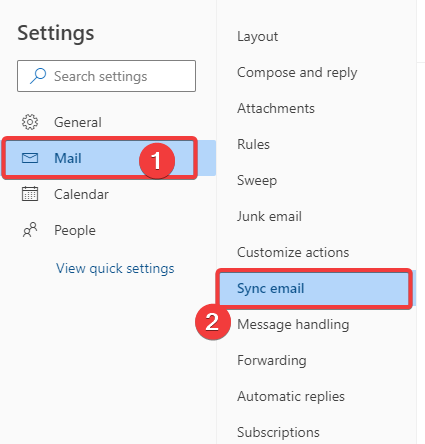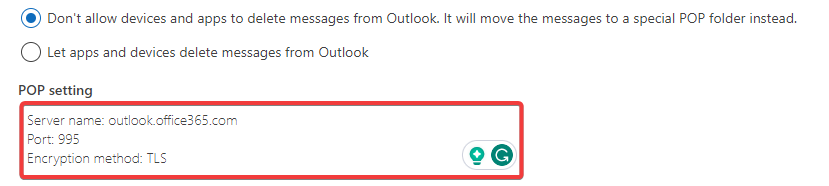Exchange Online Exchange Server 2016 Enterprise Edition Exchange Server 2016 Standard Edition Exchange Server 2013 Enterprise Edition Exchange Server 2013 Standard Edition Exchange Server 2010 Enterprise Exchange Server 2010 Standard Еще…Меньше
Заметка Мастер гибридной конфигурации, включенный в консоль управления обменом в Microsoft Exchange Server 2010, больше не поддерживается. Поэтому больше не следует использовать старый мастер гибридной конфигурации. Вместо этого используйте мастер гибридной конфигурации Office 365, который доступен в http://aka.ms/HybridWizard. Для получения дополнительной информации см.
ПРОБЛЕМА
Предположим, что у вас есть гибридное развертывание на месте Exchange Server и Exchange Online в Office 365, и что вы перемещаете почтовый ящик из предварительной организации в организацию Exchange Online. Когда пользователь пытается отправить обновления в элементы календаря, которые существовали до перемещения почтового ящика, он получает следующее сообщение об ошибке:
Это сообщение не может быть отправлено. Попробуйте отправить сообщение позже или свяжитесь с администратором сети. У вас нет разрешения на отправку сообщения от имени указанного пользователя. Ошибка: 0x80070005-0x0004dc-0x000524.
Эта проблема не возникает, когда пользователь отправляет обновления для новых элементов календаря, которые были созданы после перемещения почтового ящика. Кроме того, другие пользователи, которые отвечают на сообщения электронной почты, отправленные пользователем до перемещения почтового ящика, могут получать отчеты о недоставке (NDR).
ПРИЧИНА
Значение атрибута LegacyExchangeDN изменяется во время перемещения почтового ящика. Эта проблема возникает, если старый атрибут LegacyExchangeDN не был добавлен в качестве адреса X500 на адреса электронной почты получателя при перемещении почтового ящика.
РЕШЕНИЕ
Вручную обновляйте адреса электронной почты пользователя, добавляя значение атрибута LegacyExchangeDN в качестве адреса X500. Для этого определите, что такое адрес X500, а затем добавьте его на адреса электронной почты пользователя.
Шаг 1: Определить адрес X500
Попроси внутренний ответ пользователя на адрес электронной почты, отправленный пользователем до того, как его почтовый ящик был перемещен. NDR будет содержать строку IMCEAEX, которая может быть преобразована в адрес X500. Информацию о том, как преобразовать адрес получателя в IMCEAEX NDR в адрес X500, см. Метод 2 в разделе «Разрешение» следующей статьи базы знаний Microsoft:
2807779 IMCEAEX не доставка доклад при отправке сообщений электронной почты для внутреннего пользователя в Офис е 365 посвященный
Шаг 2: Добавить адрес X500 на адреса электронной почты пользователя
В Exchange Server 2016 или Exchange Server 2013:
-
В центре биржевого админа нажмите получателей,а затем щелкните почтовые ящики.
-
Выберите почтовый ящик пользователя, а затем нажмите Edit.
-
Нажмите адрес электронной почты,а затем нажмите Добавить.
-
При вводе пользовательского адреса типа поле, введите X500.
-
В поле адреса электронной почты введите адрес X500. Например: /О’л;Exchangeorg’gt;/ОУ-ПЕРВАЯ АДМИНИСТРАТИВНЫЕ ГРУПП/КН-РЕЦИПИЕС/КНЗ/КНЗ/Пользователь1
-
Подождите или принудительу снизить каталог.
В Exchange Server 2010:
-
Откройте консоль управления обменом, расширьте конфигурацию получателя,а затем нажмите почтовый ящик.
-
Нажмите справа на почтовый ящик пользователя, а затем нажмите Свойства.
-
На вкладке Адреса электронной почты нажмите Добавить,нажмите пользовательский адрес,а затем введите адрес X500. Например: /О’л;Exchangeorg’gt;/ОУ-ПЕРВАЯ АДМИНИСТРАТИВНЫЕ ГРУПП/КН-РЕЦИПИЕС/КНЗ/КНЗ/Пользователь1
-
Подождите или принудительу снизить каталог.
ДОПОЛНИТЕЛЬНАЯ ИНФОРМАЦИЯ
Все еще нужна помощь? Перейдите к сообществу Майкрософт или форумам Exchange TechNet.
Нужна дополнительная помощь?
Нужны дополнительные параметры?
Изучите преимущества подписки, просмотрите учебные курсы, узнайте, как защитить свое устройство и т. д.
В сообществах можно задавать вопросы и отвечать на них, отправлять отзывы и консультироваться с экспертами разных профилей.
Exchange Online Exchange Server 2016 Enterprise Edition Exchange Server 2016 Standard Edition Exchange Server 2013 Enterprise Exchange Server 2013 Standard Edition Exchange Server 2010 Enterprise Exchange Server 2010 Standard Еще…Меньше
Заметка Мастер гибридной конфигурации, включенный в консоль управления обменом в Microsoft Exchange Server 2010, больше не поддерживается. Поэтому больше не следует использовать старый мастер гибридной конфигурации. Вместо этого используйте мастер гибридной конфигурации Office 365, который доступен в http://aka.ms/HybridWizard. Для получения дополнительной информации см.
ПРОБЛЕМА
Предположим, что у вас есть гибридное развертывание на месте Exchange Server и Exchange Online в Office 365, и что вы перемещаете почтовый ящик из предварительной организации в организацию Exchange Online. Когда пользователь пытается отправить обновления в элементы календаря, которые существовали до перемещения почтового ящика, он получает следующее сообщение об ошибке:
Это сообщение не может быть отправлено. Попробуйте отправить сообщение позже или свяжитесь с администратором сети. У вас нет разрешения на отправку сообщения от имени указанного пользователя. Ошибка: 0x80070005-0x0004dc-0x000524.
Эта проблема не возникает, когда пользователь отправляет обновления для новых элементов календаря, которые были созданы после перемещения почтового ящика. Кроме того, другие пользователи, которые отвечают на сообщения электронной почты, отправленные пользователем до перемещения почтового ящика, могут получать отчеты о недоставке (NDR).
ПРИЧИНА
Значение атрибута LegacyExchangeDN изменяется во время перемещения почтового ящика. Эта проблема возникает, если старый атрибут LegacyExchangeDN не был добавлен в качестве адреса X500 на адреса электронной почты получателя при перемещении почтового ящика.
РЕШЕНИЕ
Вручную обновляйте адреса электронной почты пользователя, добавляя значение атрибута LegacyExchangeDN в качестве адреса X500. Для этого определите, что такое адрес X500, а затем добавьте его на адреса электронной почты пользователя.
Шаг 1: Определить адрес X500
Попроси внутренний ответ пользователя на адрес электронной почты, отправленный пользователем до того, как его почтовый ящик был перемещен. NDR будет содержать строку IMCEAEX, которая может быть преобразована в адрес X500. Информацию о том, как преобразовать адрес получателя в IMCEAEX NDR в адрес X500, см. Метод 2 в разделе «Разрешение» следующей статьи базы знаний Microsoft:
2807779 IMCEAEX не доставка доклад при отправке сообщений электронной почты для внутреннего пользователя в Офис е 365 посвященный
Шаг 2: Добавить адрес X500 на адреса электронной почты пользователя
В Exchange Server 2016 или Exchange Server 2013:
-
В центре биржевого админа нажмите получателей,а затем щелкните почтовые ящики.
-
Выберите почтовый ящик пользователя, а затем нажмите Edit.
-
Нажмите адрес электронной почты,а затем нажмите Добавить.
-
При вводе пользовательского адреса типа поле, введите X500.
-
В поле адреса электронной почты введите адрес X500. Например: /О’л;Exchangeorg’gt;/ОУ-ПЕРВАЯ АДМИНИСТРАТИВНЫЕ ГРУПП/КН-РЕЦИПИЕС/КНЗ/КНЗ/Пользователь1
-
Подождите или принудительу снизить каталог.
В Exchange Server 2010:
-
Откройте консоль управления обменом, расширьте конфигурацию получателя,а затем нажмите почтовый ящик.
-
Нажмите справа на почтовый ящик пользователя, а затем нажмите Свойства.
-
На вкладке Адреса электронной почты нажмите Добавить,нажмите пользовательский адрес,а затем введите адрес X500. Например: /О’л;Exchangeorg’gt;/ОУ-ПЕРВАЯ АДМИНИСТРАТИВНЫЕ ГРУПП/КН-РЕЦИПИЕС/КНЗ/КНЗ/Пользователь1
-
Подождите или принудительу снизить каталог.
ДОПОЛНИТЕЛЬНАЯ ИНФОРМАЦИЯ
Все еще нужна помощь? Перейдите к сообществу Майкрософт или форумам Exchange TechNet.
- Remove From My Forums
-
Question
-
I am having a few users receive the following error when responding or emailing a new meeting out.
From: System Administrator
Sent: Thursday, August 25, 2016 2:10 PM
Subject: Undeliverable: Meeting — MichaelYour message did not reach some or all of the intended recipients.
Subject: Meeting — Michael
Sent: 8/25/2016 2:10 PMThe following recipient(s) cannot be reached:
‘Lindsay’ on 8/25/2016 2:10 PM
This message could not be sent. Try sending the message again later, or contact your network administrator. You do not have the permission to send the message on behalf of the specified user. Error is [0x80070005-0x0004dc-0x000524].A few things that are different that any of the other posts I have read.
1 — Lindsay is an external email address.
2 — On prem Exchange 2016 CU1 server
3 — No one is sending as someone. No one should need to have «Send As» permissions, as Michael is sending as himself.
Some things that might affect this.
1 — This users and computers are in a domain, but work from home. So generally are not signed into the domain when working.
2 — When this errors occurs, when Michael responds to an email it also includes himself to reply to.
3 — Sometimes after a reboot the problem temporarily goes away.
It is like outlook forgets who he is.
-
#1
Добрый день! Exchange server 2019 не отправляет почту от имени другого ящика. Точнее я подключил себе дополнительный ящик и от его имени пытаюсь отправить, права дал. Но почти сразу приходит отлуп.
Сообщение не было получено одним или несколькими получателями.
Тема: test3
Отправлено: 25.05.2021 15:33
Невозможно достичь следующих получателей:
25.05.2021 15:33
Не удалось отправить это сообщение. Попробуйте отправить его позднее или обратитесь к администратору сети. У вас нет прав для отправки сообщения вместо указанного пользователя. Ошибка: [0x80070005-0x0004dc-0x000524].
Последнее редактирование модератором: 26.05.2021
-
#3
Если права настроены верно то такая ошибка может возникать если адресат от имени которого отправляем письмо, скрыт в глобальной адресной книге
Посмотрите разрешения на почтовый ящик
Get-Mailbox it | Get-MailboxPermission
Последнее редактирование: 01.11.2021
-
#4
Помогло в свое время это
Solution:
1.Close Outlook
2.Delete the offline address book folders in
Windows 7: C:UsersusernameAppDataLocalMicrosoftOutlookOffline Address Books
Windows XP: C:Documents and SettingsusernameLocal SettingsApplication DataMicrosoftOutlookOffline Address Books
3.Open Outlook and let it download a new copy of the offline address book.
3.1 Send/Receive Tab
3.2. Send/Reveive Groups
3.3 Download Address Book
3.4 Choose Full Details and Global Address List
Repairing the Microsoft 365 app is the best solution for most users
by Afam Onyimadu
Afam is a geek and the go-to among his peers for computer solutions. He has a wealth of experience with Windows operating systems, dating back to his introduction… read more
Updated on May 15, 2023
Reviewed by
Alex Serban
After moving away from the corporate work-style, Alex has found rewards in a lifestyle of constant analysis, team coordination and pestering his colleagues. Holding an MCSA Windows Server… read more
- The 0x80070005-0x000004dc-0x00000524 error means that Outlook may not be able to communicate with the email server.
- This error will occur if essential email account options are not correctly configured, or if the server is unavailable.
If you encounter an error message that reads 0x80070005-0x0004dc-0x000524 while sending or receiving emails through Microsoft Outlook, know it’s common.
In this guide, we will explain what this email error means and show you the easiest ways to resolve it on your computer.
What is the 0x80070005-0x000004dc-0x00000524 email error?
When this error message pops up, it typically means an issue with the user’s email account permissions or settings. As a result, Outlook is unable to reach the email server. The error message comprises three distinct error codes:
- 0x80070005 – If you see this error code, it means Outlook faces an access denied issue. This happens when Outlook can’t reach the necessary files or folders crucial for sending or receiving emails.
- 0x0004dc – This points to an issue with the email account’s settings, primarily with your SMTP server settings.
- 0x000524 – You are pointed to a connection error, meaning Outlook cannot connect to the email server.
With some common error codes introduced, let us now explore some of the most practical solutions.
How do I fix the 0x80070005-0x000004dc-0x00000524 email error?
Before trying any complex solution, we recommend you do the following:
- Check your internet connection – You probably need to change your ISP or try a wired connection since a slow Internet may trigger the email error.
- Disable antivirus software – If you’re experiencing trouble with sending or receiving emails on Outlook, your antivirus software may be causing interference. Temporarily disabling it may work.
- Reinstall Outlook – If there are problems with the installation, a reinstallation will save you the time of further troubleshooting.
If the problem persists after trying the above, proceed to elaborate solutions below.
1. Repair Microsoft 365
- Press Windows + I to open the Settings app.
- On the left pane, click Apps, then select Installed apps on the right.
- Scroll down to Microsoft 365 (Office), click the 3 dots, and select Advanced options.
- Scroll down, then click on the Repair button.
- You may also click on the Reset button (Note that this option will delete your password and you will need to reenter them at login).
Once the repair and reset are complete, verify if the 0x80070005-0x000004dc-0x00000524 error is fixed.
2. Update the email account settings
- Launch Outlook, click on the Settings icon and select View all Outlook settings.
- Click Mail, then select the Sync email option.
- Enter the values below in the POP setting box:
Server name: outlook.office365.com
Port: 995
Encryption method: TLS - Input the values below in the IMAP setting box:
Server name: outlook.office365.com
Port: 993
Encryption method: TLS - Then finally, input the values below in the SMTP setting text area:
Server name: smtp.office365.com
Port: 587
Encryption method: STARTTLS - Once completed, verify if the 0x80070005-0x000004dc-0x00000524 error is rectified.
- 0x800CCE05 Outlook Unknown Error: 4 Ways to Fix It
- Error 503: Valid RCPT Command Must Precede Data [Fix]
- 0x80040600: How to Fix This Outlook Error
- What is Error Code 0x80004001 & How to Fix It
In rare cases, you may consider uninstalling and reinstalling the Microsoft 365 application, but generally, the two solutions above should suffice.
You should check out this comprehensive guide if you need help downloading Microsoft 365 on your device.
Also, let us know in the comments section which of the solutions was able to resolve your email error.